如何在pr软件设置中加速观看视频
今天给大家介绍一下如何在pr软件设置中加速观看视频的具体操作步骤。
1. 首先打开电脑,找到桌面上的pr软件,双击打开。
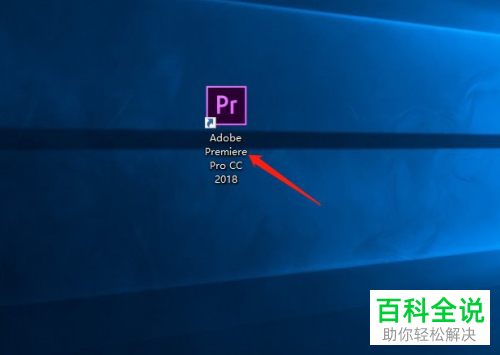
2. 如图,进入主页面后,点击左上角的文件菜单,在打开的菜单中,选择导入选项。
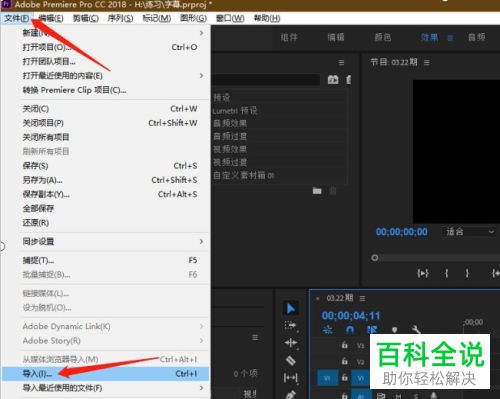
3. 然后在打开的窗口中,选择想要编辑的视频,点击导入。
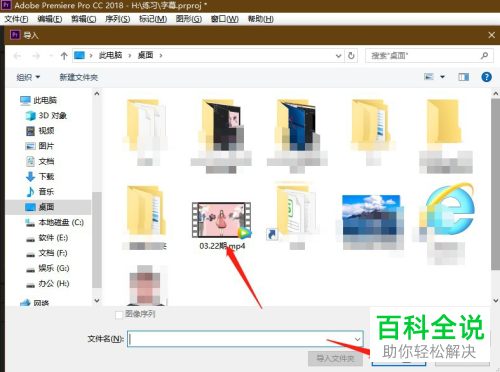
4. 将视频导入软件之后,用鼠标左键将视频素材拖动到右侧的时间轴上。
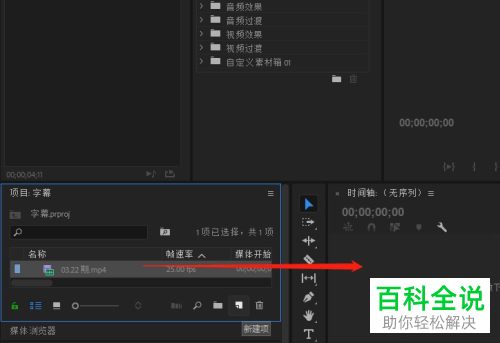
5. 若只是希望将视频其中的一段进行加速,则点击左侧的剃刀工具。
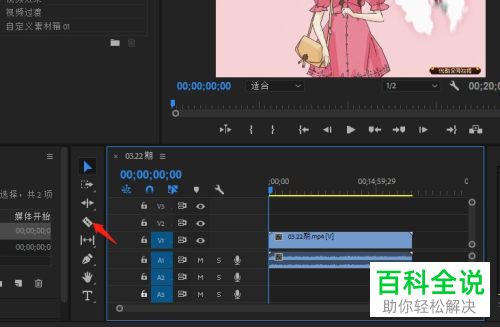
6. 在想要加速的位置点击一下,将视频剪断。
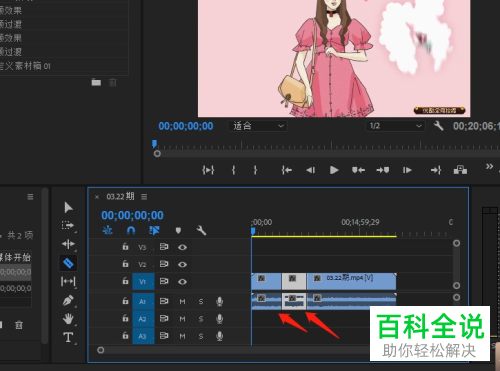
7. 然后在需要加速的视频上,右键,在打开的菜单中,选择速度/持续时间选项。
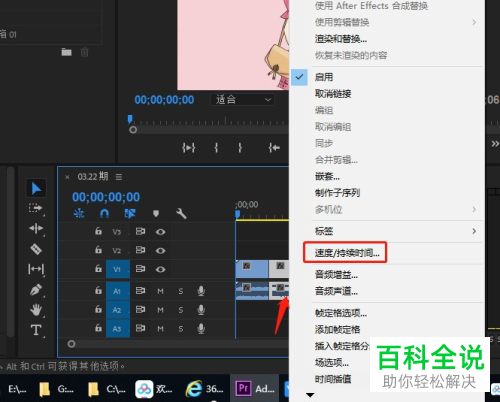
8. 如图,在打开的剪辑速度/持续时间的窗口中,设置速度为100以上,小编以150为例,然后点击底部的确定按钮。
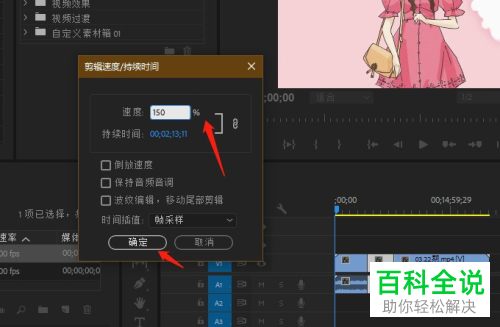
9. 如图,加速后,视频的时间就会变短,将后面的视频用鼠标按住,向前拖动,和前面的吸附在一起。这样我们就实现了加速看视频了。
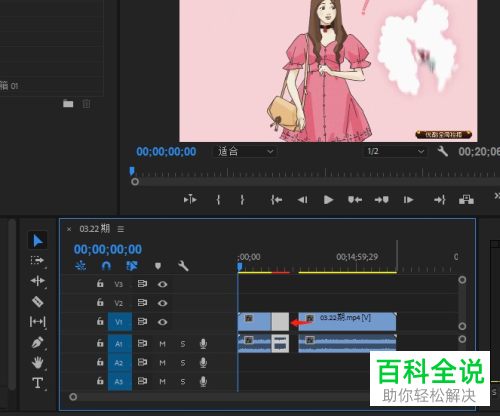
以上就是如何在pr软件设置中加速观看视频的具体操作步骤。
赞 (0)

